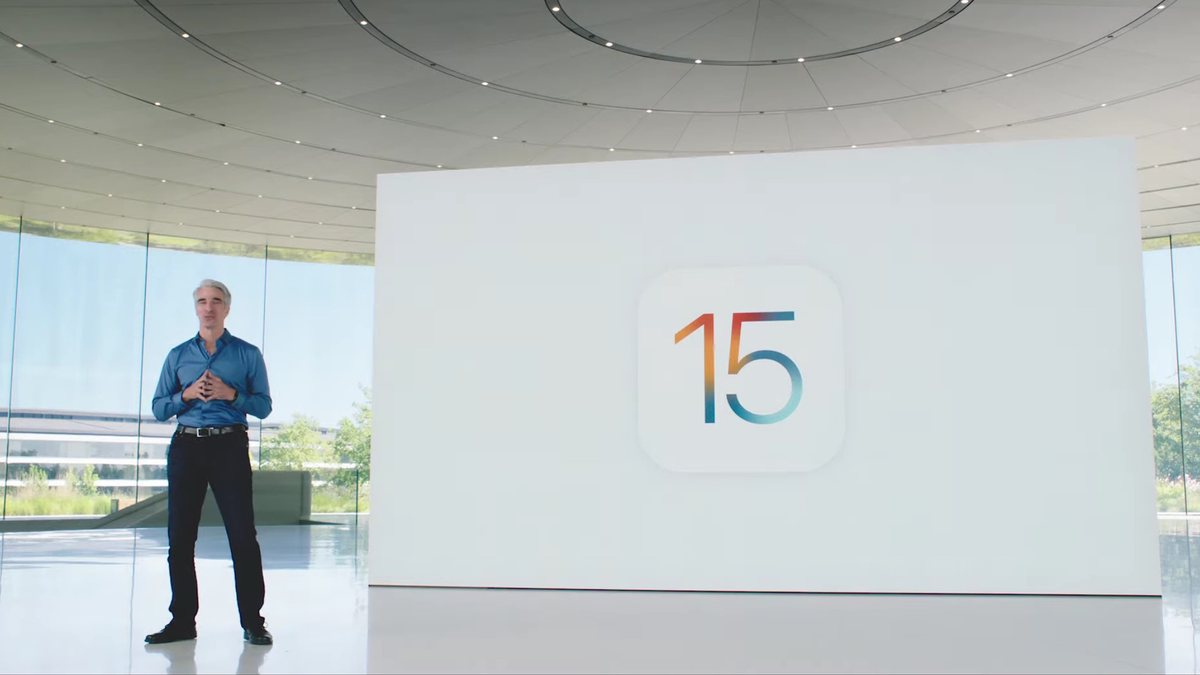
ในงาน WWDC เมื่อเร็วๆ นี้ของ Apple ได้เปิดตัว iPadOS 15 อย่างเป็นทางการพร้อมกับคุณสมบัติใหม่หลายอย่างที่สัญญาว่าจะปรับปรุงประสบการณ์ผู้ใช้โดยรวม เช่น วิดเจ็ตที่มีประสิทธิภาพยิ่งขึ้น บันทึกย่อ แบ่งหน้าจอ และประสบการณ์มัลติทาสกิ้งที่ปรับปรุงใหม่
คุณลักษณะใหม่ทั้งหมดได้รับการออกแบบมาเพื่อช่วยให้คุณทำสิ่งต่างๆ ได้มากขึ้นและทำสิ่งต่างๆ ได้ง่ายและรวดเร็ว วางใจในองค์กรที่ได้รับการปรับปรุง เพิ่มประสิทธิภาพการทำงาน และอื่นๆ
วิดเจ็ตและไลบรารีแอป
ตอนนี้ คุณสามารถวางวิดเจ็ตไว้ที่ใดก็ได้จากแอปต่างๆ บนหน้าจอหลัก ไม่ใช่แค่ด้านข้าง iPhone ได้รับคุณสมบัตินี้ในปีที่แล้วด้วย iOS 14 แต่ตอนนี้ผู้ใช้ iPad สามารถใช้ประโยชน์จากมันได้ คุณสามารถเพิ่มวิดเจ็ตจากแกลเลอรีและย้ายไปรอบๆ หน้าจอ จากนั้นวางลงในตำแหน่งที่คุณต้องการ ไอคอนแอปใดๆ ที่อยู่ในตำแหน่งของวิดเจ็ตจะเลื่อนออกไปโดยอัตโนมัติ
มีรูปแบบวิดเจ็ตใหม่ที่ใหญ่กว่าซึ่งทำงานได้ดีกว่าสำหรับ iPads โดยวัดขนาด 4 ต่อ 2 ซึ่งเหมาะสำหรับวิดเจ็ตสำหรับการชอบรูปภาพ เกม AppleTV และแม้แต่ไฟล์ ไลบรารีแอพยังเปิดตัวที่นี่ โดยนำฟังก์ชันการทำงานมาสู่ผู้ใช้ iPad มันจะช่วยให้หน้าจอหลักของคุณเรียบร้อยและไม่เกะกะโดยอนุญาตให้คุณซ่อนแอพที่คุณไม่ค่อยได้ใช้หรือไม่ต้องการอีกต่อไปในโฟลเดอร์ที่จัดหมวดหมู่โดยอัตโนมัติ นอกจากนี้ยังจะอยู่ในท่าเรือด้วย ซึ่งดีมาก และคุณสามารถจัดลำดับหน้าจอของคุณใหม่ได้ในหน้า App Switcher
มัลติทาสก์และแยกมุมมอง
ฟีเจอร์มัลติทาสกิ้งได้รับการยกเครื่องครั้งใหญ่ แผงควบคุมใหม่ใช้งานได้ด้วยการแตะนิ้วที่ด้านบนของแอพใดๆ ซึ่งจะแสดงเมนูมัลติทาสก์ คุณสามารถใช้แอพแบบเต็มหน้าจอหรือสองแอพพร้อมกันใน Split View ฟีเจอร์ Slide Over ให้คุณเลื่อนแอปไปที่ขอบของจอแสดงผลใน Split View ให้คุณดูหน้าจอหลักที่คุณสามารถเลือกแอปที่สองที่จะใช้ได้ คุณยังเปลี่ยนแอปโดยไม่ต้องออกจาก Split View ได้ตามต้องการ
คุณสามารถแตะค้างไว้เพื่อนำโน้ตหรือไฟล์แนบมาไว้ตรงกลางหน้าจอโดยไม่ต้องออกจากการตั้งค่า Split View ปัจจุบันเช่นกัน วิธีนี้เหมาะอย่างยิ่งเมื่อคุณอยู่ใน Mail และคุณยังสามารถเข้าถึงเมนูมัลติทาสก์จากที่นั่นได้เช่นกัน
ฟีเจอร์ชั้นวางใหม่ที่ช่วยให้คุณเห็นทุกแอปที่เปิดอยู่ เลื่อนลงบนแอปเพื่อย่อให้เล็กสุด และแอปจะอยู่ในชั้นวางจนกว่าคุณจะต้องการใช้อีกครั้ง หากคุณพิจารณาชิป M1 ใน iPads ใหม่ นี่เป็นคุณสมบัติที่ยอดเยี่ยมมาก เนื่องจากสามารถเปิดแอปได้มากมายในแต่ละครั้ง คุณจึงไม่ต้องปิดและเปิดแอปซ้ำๆ
ก่อนหน้านี้ หากคุณต้องการเปิดแอปที่ไม่ได้อยู่ใน Multitasking (และนั่นไม่ได้อยู่ใน Dock) คุณจะต้องเปิดแอปนั้น ปัดขึ้นใน Multitasking แล้วกดค้างที่แอปนั้นและ ลากไปไว้ในมุมมองมัลติทาสก์ การอัปเดตนี้ทำให้การเล่นกลหลายๆ งานง่ายขึ้นมากในขณะนี้ โดยเฉพาะอย่างยิ่งเนื่องจากคุณสามารถสร้างหน้าต่าง Split View ใหม่ได้จากหน้า App Switcher
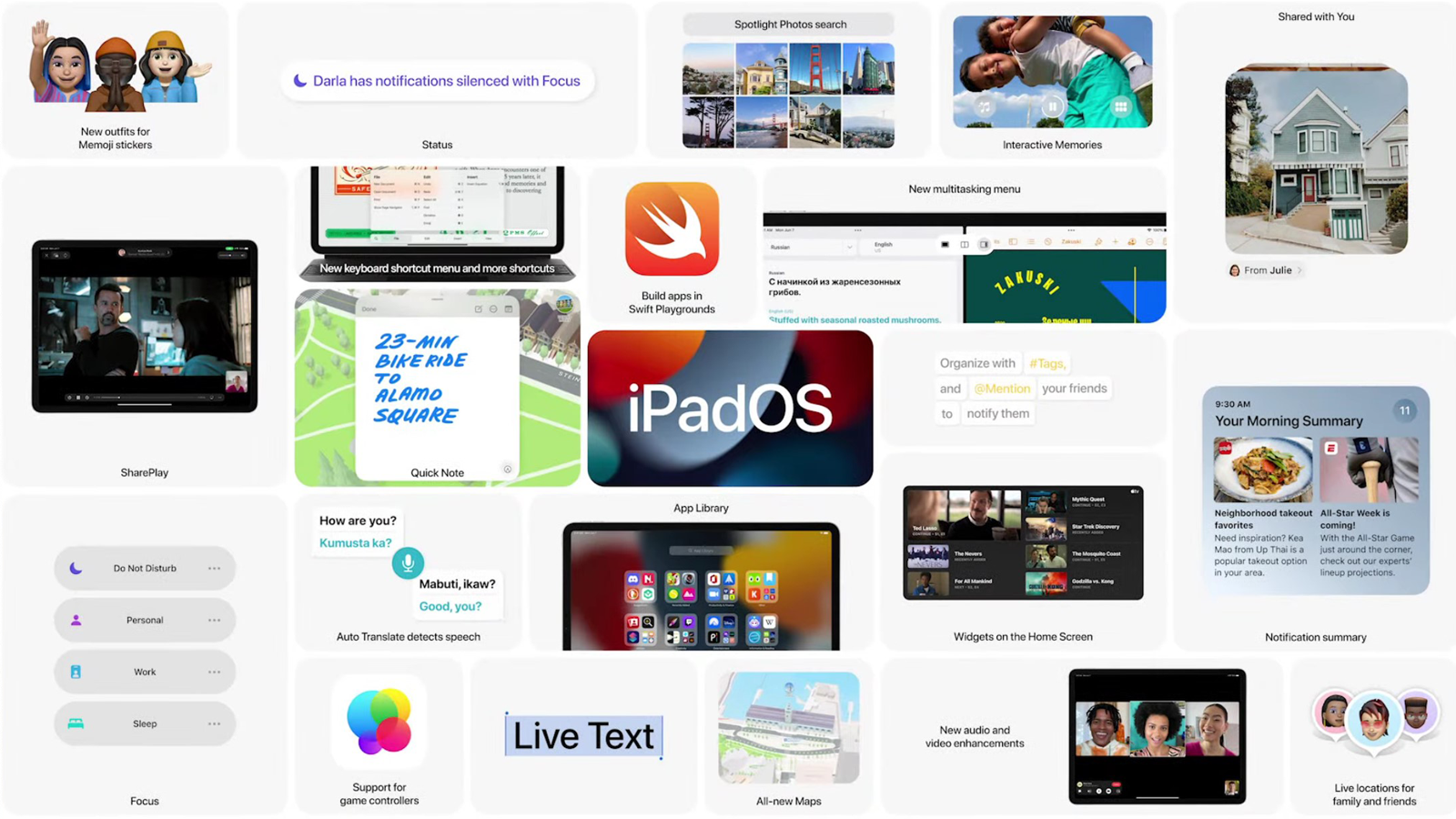
หมายเหตุ
แอปโน้ตดียิ่งขึ้นไปอีก ตอนนี้คุณสามารถเพิ่มการกล่าวถึง ซึ่งช่วยให้คุณแท็กบุคคลในเอกสารการทำงานร่วมกัน การดำเนินการนี้จะส่งการแจ้งเตือนที่จะลิงก์กลับไปที่เอกสารเพื่อให้พวกเขาเห็นสิ่งที่คุณต้องการเพื่อดูได้อย่างชัดเจน คุณยังเพิ่มแท็กในบันทึกย่อ และใช้เบราว์เซอร์แท็กเพื่อค้นหาคำที่ต้องการได้อย่างรวดเร็ว
Quick Notes เป็นฟีเจอร์ตั๋วสำคัญสำหรับ Notes และทำให้การจดบันทึกย่อบน iPad ของคุณเป็นเรื่องง่าย สิ่งที่คุณต้องทำคือปัดขึ้นจากมุมของหน้าจอด้วย Apple Pencil ของคุณ และแผ่นจดบันทึกขนาดเล็กที่มีลักษณะคล้ายโน้ตจะปรากฏขึ้น เหมาะอย่างยิ่งสำหรับการจดหมายเลขโทรศัพท์หรือข้อมูลการนัดหมายขณะโทร และคุณเพียงแค่ปัดทิ้งเมื่อดำเนินการเสร็จ และระบบจะบันทึกไว้
Quick Notes ยังรับรู้ถึงแอปอีกด้วย ซึ่งช่วยให้คัดลอกและวางข้อมูลจากแอปหลักอื่นๆ ที่คุณใช้อยู่ ดังนั้น หากคุณอยู่ใน Safari คุณสามารถเพิ่ม URL ของหน้าไปยังบันทึกย่อของคุณ หรือคุณสามารถไฮไลท์และเพิ่มข้อความในบันทึกย่อของคุณได้ด้วยการแตะเพียงไม่กี่ครั้ง ยิ่งไปกว่านั้น Quick Notes ทั้งหมดของคุณยังถูกบันทึกไว้ใน Notes; เพียงเปิดแอปนั้นเพื่อดูโน้ตทั้งหมดของคุณในที่เดียว ไม่ว่าคุณจะใช้ iPad หรือ Mac
แปล
แปลพร้อมใช้งานบน iPad แล้ว และยังสามารถใช้ใน Split View ได้อีกด้วย ฟีเจอร์ Live Translate ใหม่ทำให้การพูดคุยกับผู้คนทั่วโลกง่ายขึ้นในขณะที่ยังคงความลื่นไหลในการสนทนาอย่างเป็นธรรมชาติ การแปลทั้งระบบยังช่วยให้คุณแปลข้อความได้ทุกที่ เพียงเลือกข้อความแล้วแตะแปล
สวิฟท์เพลย์กราวด์
ตอนนี้คุณสามารถสร้างแอป iPad บน iPad ของคุณได้โดยตรงโดยใช้ Swift UI คุณจะสามารถเข้าถึงส่วนประกอบ UI และเอกสารประกอบได้อย่างเต็มที่ และยังมีคำแนะนำสำหรับผู้เรียนใหม่ในการสร้างแอปแรกของพวกเขา คุณสามารถเรียกใช้แอปแบบเต็มหน้าจอบนอุปกรณ์ และเมื่อพร้อมแล้ว คุณยังส่งแอปไปยัง App Store ได้โดยตรงอีกด้วย
